Mapeamentos de Origem para um Tipo de Origem do Oracle ERP Cloud
Use um tipo de origem do Oracle ERP Cloud ao definir mapeamentos do período de origem entre os aplicativos do Oracle ERP Cloud e Oracle Enterprise Performance Management Cloud.
Por exemplo, talvez seja necessário definir mapeamentos de período explícito entre o módulo de Projetos do Planning (Projetos) e do Oracle Fusion Cloud Project Management (Project Management).
Para criar um mapeamento de origem para um tipo de origem do EPM Cloud:
-
Na página inicial da Integração de Dados e, no menu Ações, selecione Mapeamento de Período.
-
Selecione a guia Mapeamento de Origem.
-
Na lista suspensa Tipo de Origem, selecione Oracle ERP Cloud.
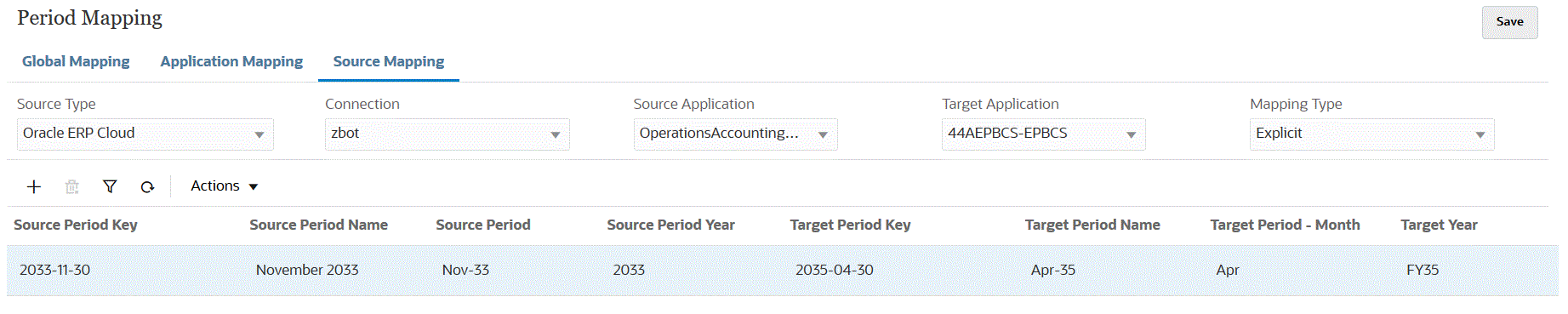
- Em Conexão, selecione o nome da conexão associado à integração do Oracle ERP Cloud para usar com o mapeamento do período de origem.
-
Em Aplicativo de Origem, selecione o nome do aplicativo de origem do qual adicionar um mapeamento de período.
-
Em Aplicativo de Destino, selecione o nome do aplicativo de destino ao qual adicionar um mapeamento do período de origem.
-
Em Tipo de Mapeamento, selecione Explícito ou Ajuste.
Explícito – A integração usa os mapeamentos de período Explícitos definidos na Integração de Dados para determinar os Períodos do General Ledger de origem mapeados para cada Período da Integração de Dados incluído durante a execução da integração. Os mapeamentos explícitos de períodos suportam origens de dados adicionais do General Ledger em que os períodos não são definidos por datas de início e término.
Ajuste – A integração usa período regular e períodos de ajuste. Se o período de ajuste não existir, somente o período de ajuste será processado. Para obter mais informações, consulte Processamento de Períodos de Ajuste do Oracle General Ledger em Administração do Data Management para Oracle Enterprise Performance Management Cloud.
-
Clique em
 .
. -
Em Chave do Período de Origem, especifique o último dia do mês para o ano fiscal atual a ser mapeado do sistema de origem.
-
No Nome do Período de Origem, especifique o nome do período de origem.
Note:
Os nomes de períodos não podem conter espaços se usados em um script em lote.
- Em Ano do Período de Origem, especifique o ano associado ao valor de data do período de origem.
-
Em Período de Origem, especifique o período (GL) para o qual você está criando o período de origem.
-
Em Chave do Período de Destino, especifique o último dia do mês para o ano fiscal atual a ser mapeado para o sistema de destino.
Também é possível selecionar informações do período de destino clicando em
 e selecionando o nome. A página Pesquisar e Selecionar: Chave do Período é exibida. Essa página lista todos os períodos de mapeamento global que não são usados nos mapeamentos de origem para a origem.
e selecionando o nome. A página Pesquisar e Selecionar: Chave do Período é exibida. Essa página lista todos os períodos de mapeamento global que não são usados nos mapeamentos de origem para a origem. -
Em Nome do Período de Destino, especifique o nome do período de destino.
-
Em Período de Destino - Mês, especifique o mês do período de destino.
-
Em Ano de Destino, especifique o ano no qual seu ano fiscal termina.
Por exemplo, se seu ano fiscal começar em 2020 e terminar em 2021, informe 2021 para todos os períodos no ano fiscal.
- Em Descrição, digite uma descrição do mapeamento do período de origem.
-
Clique em Salvar.